Vui lòng nhập Email
Email Không đúng định dạng
Vui lòng nhập Họ & Tên.
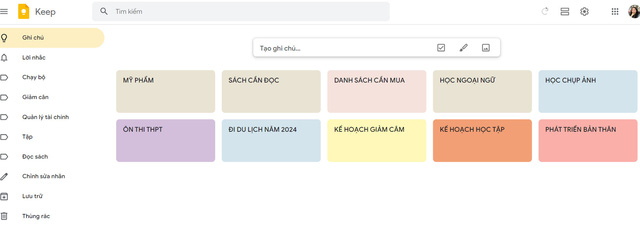
Bạn có thể chọn màu sắc cho ghi chú trên ứng dụng Google Keep tùy theo sở thích, nhu cầu của mình - Ảnh: CHỤP MÀN HÌNH
Vậy làm thế nào để sử dụng Google Keep này một cách hiệu quả nhất? Cùng tìm hiểu ngay sau đây nhé!
7 mẹo đơn giản giúp bạn sử dụng Google Keep hiệu quả hơn - CLIP: THÁI THANH
Trên Google Keep bạn có thể tùy ý lựa chọn màu sắc tùy thuộc vào sở thích. Bạn có thể sử dụng những màu đậm cho các đầu việc quan trọng, cần phải thực hiện ngay.
Ngoài ra, Google Keep có sẵn các bảng màu gợi ý theo từng chủ đề: học tập, du lịch, nấu ăn… để bạn tha hồ lựa chọn.
Trên Google Keep, bạn có thể tạo nhiều nhãn dán con trong cùng một ghi chú. Điều này có thể giúp bạn ghi nhớ các hành động, việc phải làm có tính liên quan.
Ví dụ trong mục ghi chú "Phát triển cá nhân", bạn có thể tạo thêm các nhãn dán con như: Sức khỏe, Học tập, Tài chính...
Sau khi đã tạo các nhãn dán, bạn có thể dễ dàng sử dụng nó nhiều lần bằng cách nhấn phím # (hashtag).
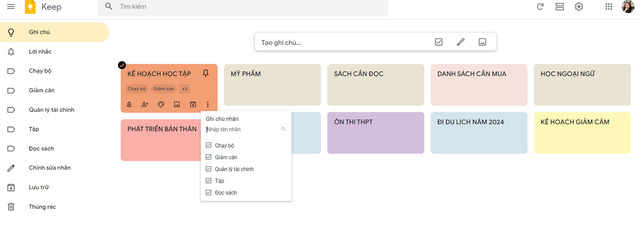
Trong cùng một ghi chú, bạn có thể tạo nhiều nhãn dán con - Ảnh: CHỤP MÀN HÌNH
Tuy nhiên, Google Keep chỉ cho phép tạo tối đa 50 nhãn dán. Hãy sử dụng chúng khi thật sự cần.
Điểm đặc biệt của Google keep chính là cho phép bạn thêm hình ảnh vào trong ghi chú của mình. Điều này giúp ghi chú của bạn trở nên sinh động, tiện lợi, dễ theo dõi.
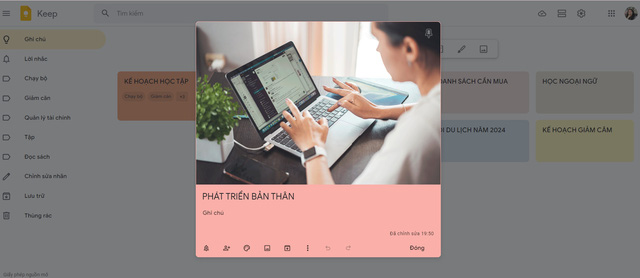
Thêm hình ảnh để ghi chú của bạn trở nên sinh động - Ảnh: CHỤP MÀN HÌNH
Ví dụ khi lập ghi chú "Danh sách các điểm đến trong năm 2024", bạn có thể thêm hình ảnh của các địa điểm ấy vào để tạo động lực cố gắng cho mình.
Để ghi chú thêm phần vui nhộn, bạn có thể dễ dàng thêm các biểu tượng cảm xúc trực tiếp trên Google Keep.
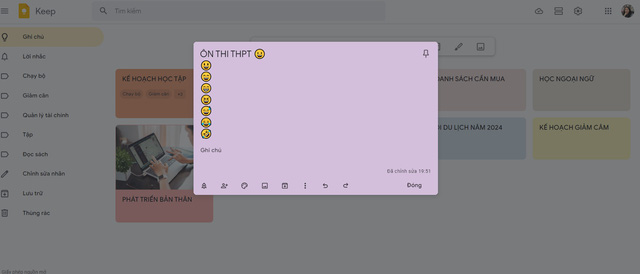
Tha hồ lựa chọn các biểu tượng cảm xúc cho ghi chú của bạn trên Google Keep - Ảnh: CHỤP MÀN HÌNH
Bạn có thể sử dụng các biểu tượng có sẵn ở trang web này https://getemoji.com để dán vào ghi chú của mình.
Tính năng này cực kỳ hữu ích để các teen học tập và làm việc nhóm. Cùng một ghi chú, teen có thể dễ dàng chia sẻ cho bạn bè mình.
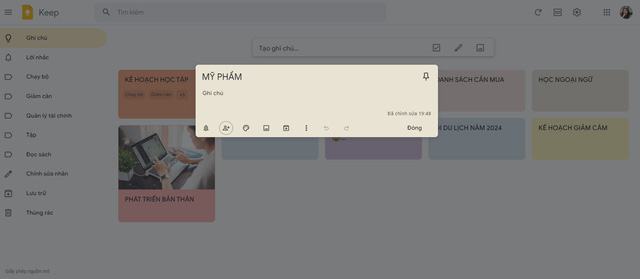
Thêm cộng tác viên vào ghi chú bằng biểu tượng con người trên thanh công cụ - Ảnh: CHỤP MÀN HÌNH
Để thêm cộng tác viên cho ghi chú, bạn chỉ cần chọn vào biểu tượng con người sau đó nhập email của người nhận vào. Như vậy cả hai có thể cùng xem và sửa đổi ghi chú nếu cần.
Để tiện lợi công việc và không bị rối mắt, bạn chỉ nên ghim những ghi chú quan trọng, khẩn cấp lên đầu Google keep của mình.
Nhắc nhở người dùng là tính năng hữu ích của ứng dụng Google Keep mà bạn nên thử. Lời nhắc là một cách tuyệt vời để đảm bảo rằng bạn không quên các nhiệm vụ hoặc thời hạn quan trọng. Bạn cũng có thể đặt lời nhắc cho các công việc định kỳ hàng ngày hoặc hàng tuần.
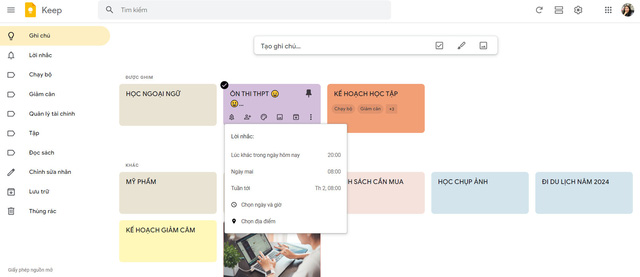
Đừng quên tận dụng tính năng lời nhắc của Google Keep - Ảnh: CHỤP MÀN HÌNH
Đừng quên dọn dẹp những ghi chú đã xong hoặc không còn cần đến để không bị rối nhé!
Tuổi Trẻ Sao
Thông tin tài khoản ngày
Tài khoản được sử dụng đến ngày | Bạn đang có 0 trong tài khoản
1 sao = 1000đ. Mua thêm sao để tham gia hoạt động tương tác trên Tuổi Trẻ như: Đổi quà lưu niệm, Tặng sao cho tác giả, Shopping
Tổng số tiền thanh toán: 0đ
Thanh toánVui lòng nhập Tên hiển thị
Vui lòng nhập Email
Email Không đúng định dạng
Vui lòng nhập Email
Email Không đúng định dạng
Mật khẩu không đúng.
Thông tin đăng nhập không đúng.
Tài khoản bị khóa, vui lòng liên hệ quản trị viên.
Có lỗi phát sinh. Vui lòng thử lại sau.
Vui lòng nhập Tên của bạn.
Vui lòng nhập Email
Email Không đúng định dạng
Mật khẩu phải có ít nhất 6 kí tự.
Xác nhận mật khẩu không khớp.
Nhập mã xác nhận
Đóng lạiVui lòng nhập thông tin và ý kiến của bạn
XVui lòng nhập Email
Email Không đúng định dạng
Vui lòng nhập Họ & Tên.
Vui lòng nhập Ý kiến của bạn.
Tối đa: 1500 ký tự
Hiện chưa có bình luận nào, hãy là người đầu tiên bình luận